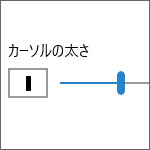
Windows でカーソルと言えば、文字入力の際に今どこに文字入力できるか知らせてくれるものです。
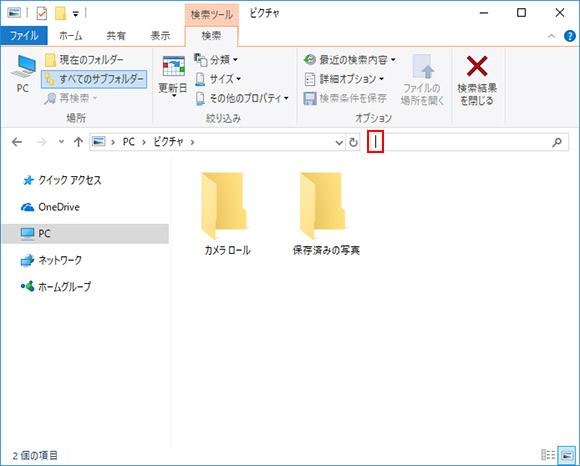
通常、上図の赤枠部のように文字入力部分には細い縦線「|」が点滅して現在の文字入力の場所を知らせてくれます。しかし、目のコンディションによりこのカーソルの縦線が細すぎて見えにくいという場合もあるでしょう。このカーソルの太さは変更することが可能です。
カーソルの太さを変更する

まずはスタートメニューを開いて歯車アイコンをクリックして設定を開きましょう。

設定より簡単操作を選択します。

左メニューより「カーソルとポインター」を選択すると、カーソルの太さを変更するという設定項目があります。赤枠内のスライダーを右へ移動することでカーソルの太さを調整する事ができます。
しかし、この設定は Windows システムにおけるもので、その他のアプリやブラウザには設定が及びません。
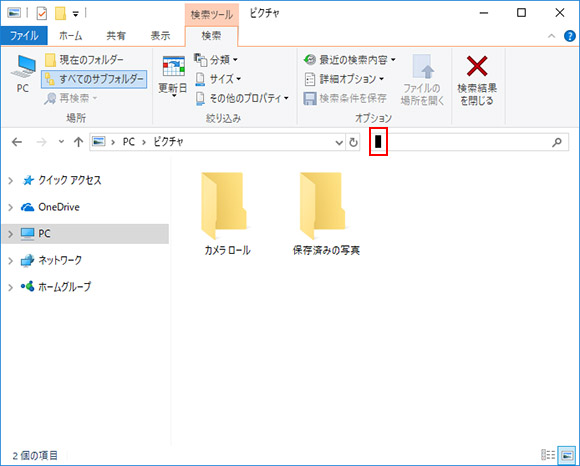
設定を変更すると上図のようにカーソルが太くなり見やすくなります。
カーソルが黒い四角になってしまった
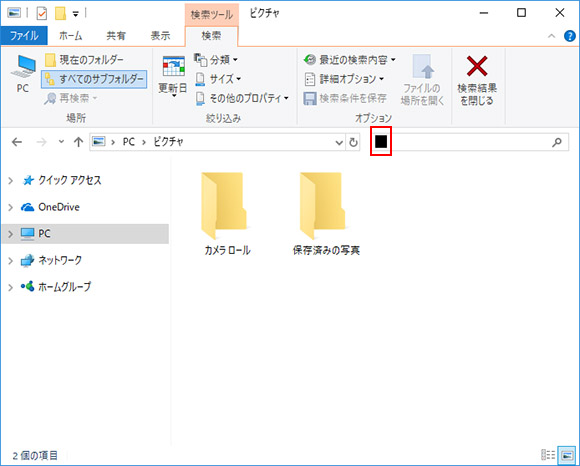
このカーソルの太さの設定を極端に太くしてしまうと、カーソルが黒い四角になってしまいます。通常細い縦線のカーソルが黒い四角になってしまったらびっくりしてしまいますね。
複数の人が使うパソコンで突然カーソルが黒い四角になってしまったのであれば、誰かがカーソルの太さの設定を触った可能性があるので、ここで紹介した設定方法を確認してみてください。
